Jak usunąć czerwony numer powiadomienia z aplikacji na iPhone’a
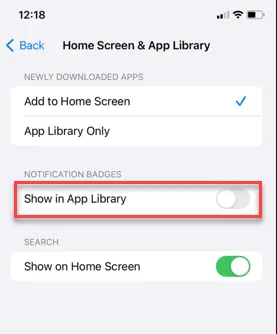
Widzenie liczb z czerwoną kropką pojawiających się na ikonach aplikacji może być denerwujące. Te czerwone kropki z liczbą oznaczają liczbę nieprzeczytanych/niewidzianych powiadomień, które masz na swoim iPhonie. Możesz użyć dowolnego z tych sposobów, aby usunąć czerwony numer powiadomienia z rogu ikon aplikacji.
Jak usunąć czerwony numer powiadomienia z aplikacji na iPhonie
Na pierwszy rzut oka możesz uznać to za błąd lub usterkę. Ale to tylko jeden z niewielu stylów powiadomień dostępnych na Twoim iPhonie.
Poprawka 1 – Zmień styl powiadomień specyficzny dla aplikacji
Wyłączenie ustawień plakietki w ustawieniach iPhone’a dla konkretnej aplikacji jest dość łatwe.
Krok 1 – Odblokuj iPhone’a i otwórz ⚙️ „ Ustawienia ” w kształcie koła zębatego.
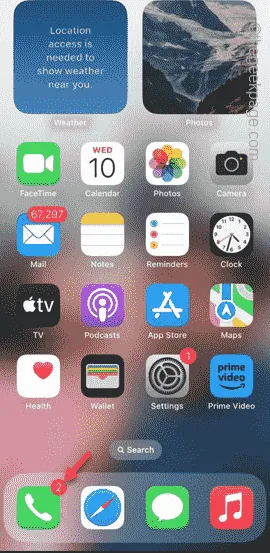
Krok 2 – Po przejściu do Ustawień na iPhonie przewiń w dół i otwórz opcję „ Powiadomienia ”.
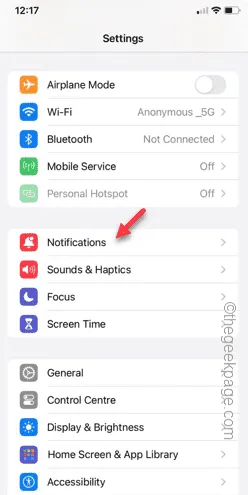
Krok 3 – Znajdziesz tam wszystkie aplikacje, które poprosiły o dostęp do wysyłania powiadomień.
Krok 4 – Przesuń palcem w dół, aby znaleźć aplikację, która przeszkadza Ci czerwoną kropką . Otwórz , gdy tylko to zobaczysz.
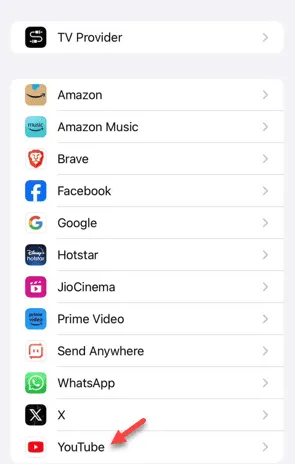
Krok 5 – Następnie ustaw „ Odznaki ” na tryb „ Wył .”.
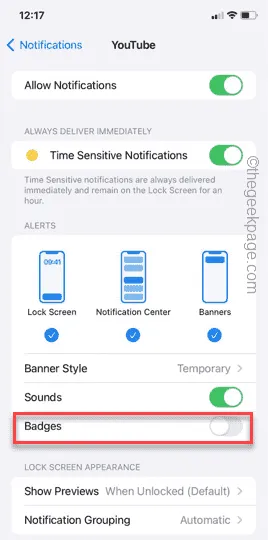
To musi wyłączyć pojawianie się czerwonej kropki obok ikony aplikacji. Nie będziesz już widzieć czerwonej kropki.
Poprawka 2 – Nie zezwalaj na plakietki powiadomień w Bibliotece aplikacji
Widzisz zbyt wiele liczb nad ikonami aplikacji w Bibliotece aplikacji? Oprócz wyłączenia symbolu czerwonej kropki obok konkretnej aplikacji możesz wyłączyć styl powiadomień z czerwoną kropką na stronie Biblioteki aplikacji.
Krok 1 – Otwórz Ustawienia na swoim urządzeniu.
Krok 2 – Następnie otwórz „ Ekran główny i bibliotekę aplikacji ”, aby uzyskać do nich dostęp.
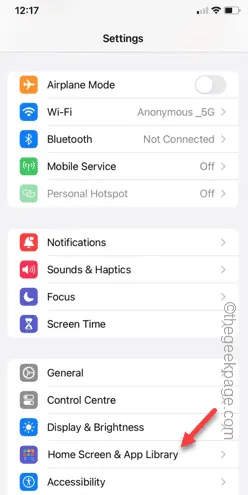
Krok 3 – Na ekranie głównym i stronie biblioteki aplikacji znajdziesz opcję „ Odznaki powiadomień ”.
Krok 4 – Następnie ustaw opcję „ Pokaż w bibliotece aplikacji ” na tryb „ Wył .”.
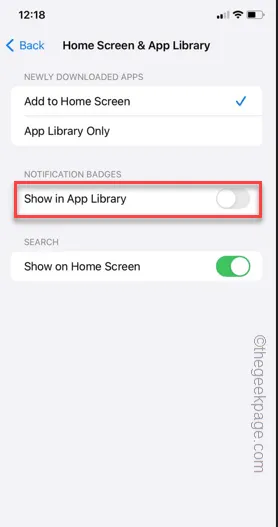
Po wyłączeniu wszystkie plakietki powiadomień z numerami znikną z Twojej biblioteki aplikacji.
Poprawka 3 – Użyj opcji Oznacz jako przeczytane
Liczba z czerwoną kropką na ikonie aplikacji informuje o liczbie nieprzeczytanych powiadomień w aplikacji. Jeśli w Wiadomościach, WhatsApp lub jakiejkolwiek innej aplikacji do przesyłania wiadomości pojawia się czerwona kropka, możesz oznaczyć niewidziane czaty jako przeczytane.
W przypadku aplikacji Poczta –
Zwykle aplikacja Mail ma ogromną liczbę powiadomień z czerwoną kropką. Wykonaj poniższe czynności, aby oznaczyć wiadomość jako przeczytaną.
Krok 1 – Otwórz aplikację Poczta .
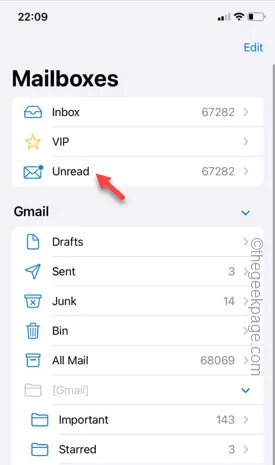
Krok 3 – Wybierz opcję „ Edytuj ” w lewym górnym rogu telefonu.
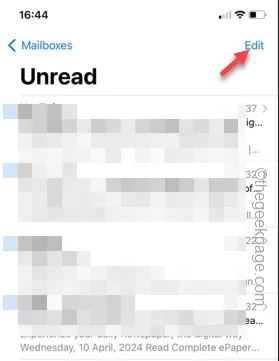
Krok 4 – Następnie wybierz e-maile, które tam widzisz.
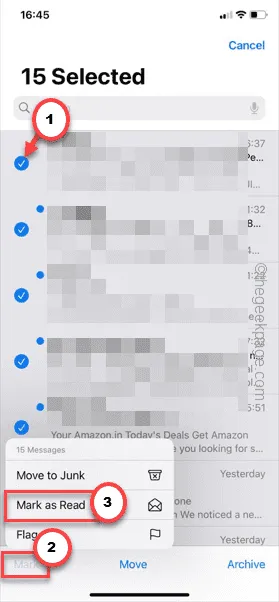
Gdy zrobisz to dla wszystkich nieprzeczytanych wiadomości e-mail, kropka powiadomienia zniknie automatycznie.
W przypadku aplikacji Wiadomości –
Wykonaj poniższe kroki, aby oznaczyć nieprzeczytane wiadomości w aplikacji Wiadomości.
Krok 1 – Otwórz aplikację „ Wiadomości ”.
Krok 2 – Następnie otwórz przycisk „ Edytuj ” w prawym panelu.
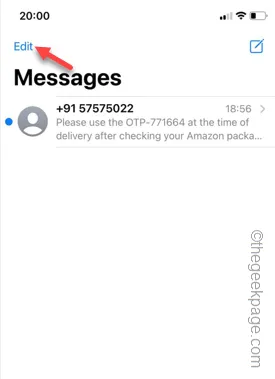
Krok 3 – Kliknij „ Wybierz wiadomości ”, aby wybrać wiadomości.
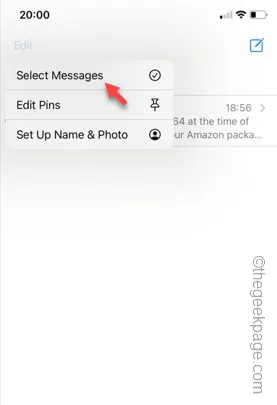
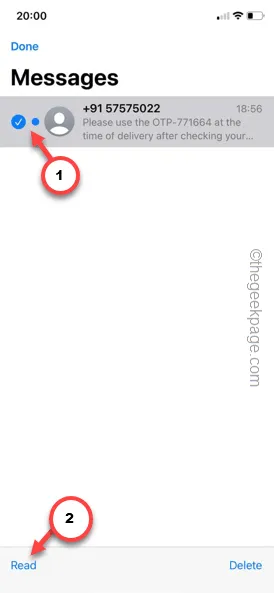
Nie będziesz już widzieć znaku powiadomienia z czerwoną kropką nad aplikacją.



Dodaj komentarz